Как продавать цифровое искусство на сайте WordPress (шаг за шагом)
Опубликовано: 2023-06-19Являетесь ли вы графическим дизайнером, фотографом или творческим художником, вы можете подумать о создании интернет-магазина для привлечения новых клиентов. Но если вы никогда раньше не создавали веб-сайт, возможно, вы понятия не имеете, как продавать цифровое искусство в Интернете. И, честно говоря, весь проект может показаться немного пугающим.
Ну, вы пришли в нужное место! Чтобы помочь вам начать работу, мы создали пошаговое руководство по продаже цифрового искусства на WordPress . Хотя вы, возможно, смотрели на другие варианты, такие как Etsy или Shopify, WordPress дает вам больше контроля над вашими цифровыми продуктами и финансами.
Что нужно учитывать, прежде чем продавать цифровое искусство в Интернете
Изучение того, как продавать цифровое искусство в Интернете, может иметь несколько преимуществ. Во-первых, это может помочь вам сделать вашу работу доступной для более широкой аудитории и зарекомендовать себя как творческого профессионала.
Тем не менее, есть несколько вещей, которые следует учитывать, прежде чем начать. Во-первых, вы должны убедиться, что выбрали правильную платформу.
Например, вы можете подумать о продаже своих цифровых работ на таких торговых площадках, как Etsy или Shopify:
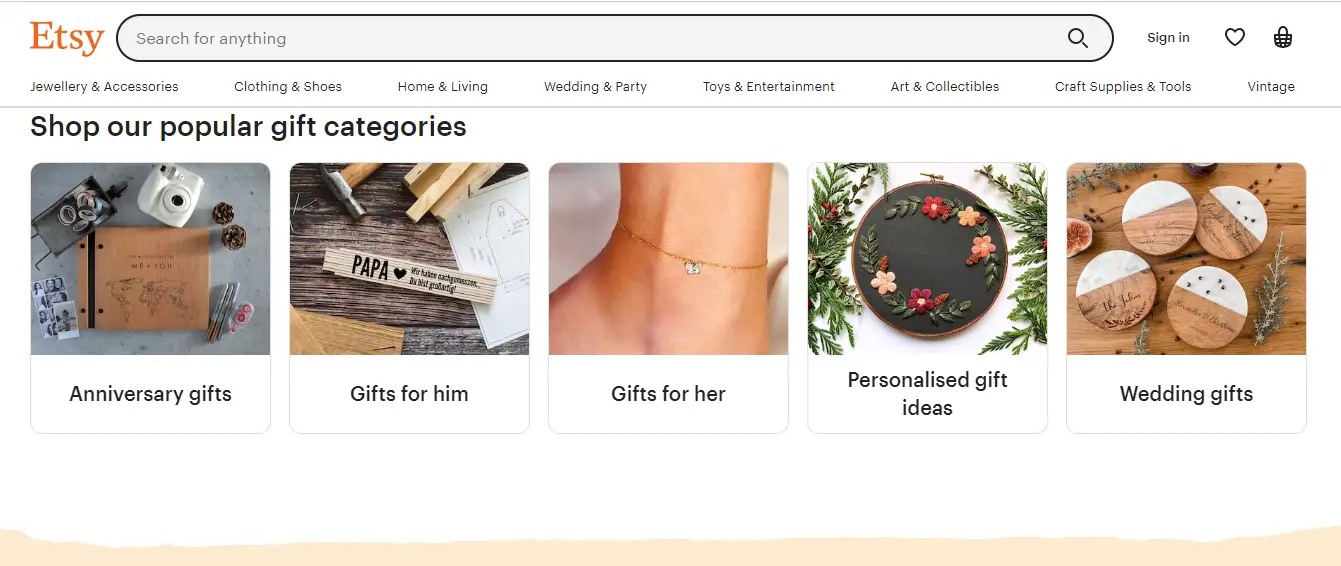
Хотя это может сделать процесс немного проще, это не дает вам большого контроля над тем, как вы представляете свои продукты. Кроме того, большинство этих торговых площадок взимают комиссию с каждой продажи. Поэтому вы можете подумать о создании собственного веб-сайта и продаже на нем своей продукции.
Есть несколько платформ, которые вы можете использовать для создания интернет-магазина. Возможно, вы уже видели несколько универсальных решений, таких как Wix и Squarespace:

Эти конструкторы сайтов очень удобны в использовании. Кроме того, они поставляются со всеми инструментами, необходимыми для продажи вашей продукции, включая платежные шлюзы и отслеживание заказов.
Большинство этих платформ взимают ежегодную абонентскую плату, которая также покрывает ваш хостинг и доменное имя. Хотя поначалу они могут показаться доступными, после продления цена имеет тенденцию к росту.
Итак, если вам интересно, как продавать цифровое искусство экономически эффективным способом, вам стоит взглянуть на WordPress . Это бесплатная система управления контентом (CMS) с открытым исходным кодом, которая позволяет создавать веб-сайты любого типа, включая интернет-магазин:

С WordPress вам просто нужно будет заплатить за хостинг, доменное имя и любые инструменты премиум-класса, которые вы решите использовать. Есть много поставщиков услуг, которые предлагают доступные планы, так что вы можете присмотреться и выбрать решение, которое соответствует вашим потребностям и бюджету.
Как продавать цифровое искусство с помощью WordPress
Теперь, когда вы знаете, почему WordPress, возможно, является лучшим выбором, давайте рассмотрим, как продавать цифровое искусство на этой платформе за пять шагов:
- Настроить сайт на WordPress
- Выберите тему WordPress
- Установите плагин электронной коммерции
- Загрузите свои художественные файлы
- Настройте способы оплаты
1. Настройте сайт WordPress ️
Во-первых, вам нужно настроить установку WordPress. Есть два способа сделать это. Вы можете загрузить программное обеспечение с официального веб-сайта WordPress.org, а затем установить его вручную на выбранный веб-хостинг. Или, в качестве альтернативы, вы можете зарегистрироваться на хосте, который установит для вас WordPress.
Есть несколько хостинг-провайдеров, которые предлагают такие вещи. Например, Bluehost предлагает установку WordPress в один клик, поэтому вы можете сразу приступить к работе над своим сайтом:

С планом хостинга Bluehost вы также получите бесплатное доменное имя на первый год. Вы можете начать с базового пакета всего за 2,75 доллара в месяц или выбрать план интернет-магазина (за 9,95 доллара в месяц), чтобы получить доступ к дополнительным функциям электронной коммерции, таким как безопасные онлайн-платежи:

После покупки плана хостинга вы можете настроить WordPress через свою учетную запись Bluehost. Вам нужно будет создать имя пользователя и пароль, установить доменное имя для вашего сайта и ввести адрес электронной почты.
Затем вы можете войти в WordPress и начать создавать свой интернет-магазин.
2. Выберите тему WordPress
Как только вы войдете на свой сайт WordPress, вы увидите панель администратора. Здесь вы можете настроить параметры своего сайта и настроить свой магазин:
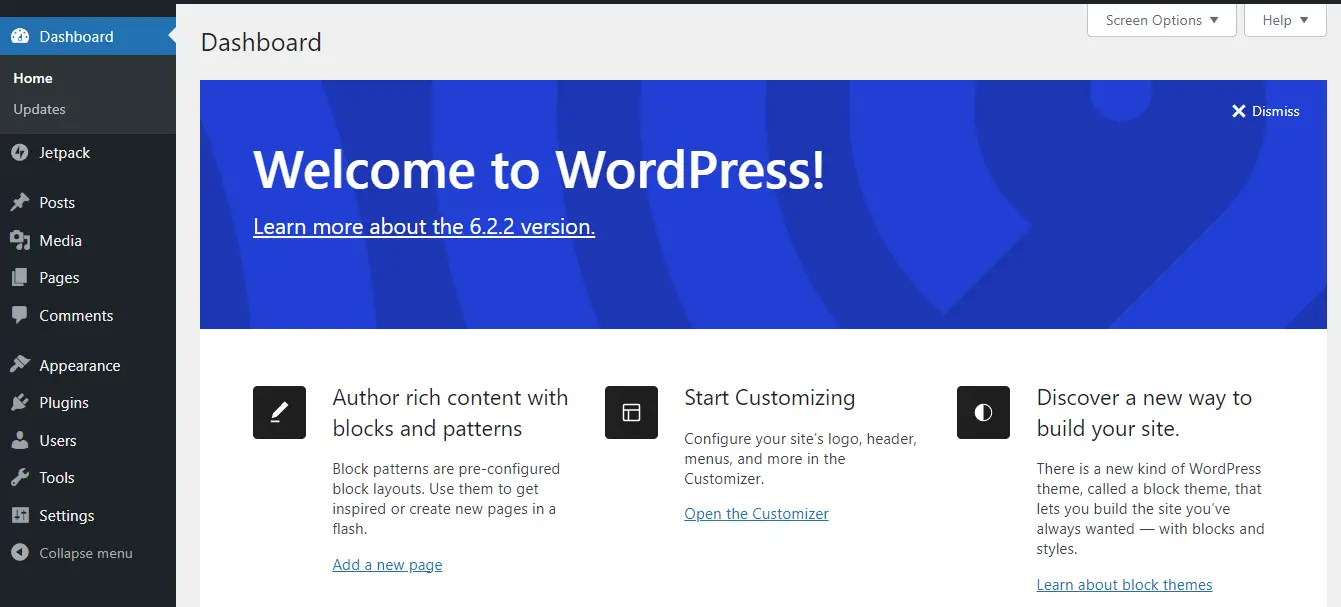
Первое, что вам нужно сделать, это выбрать тему. Это определит внешний вид вашего магазина цифрового искусства.
Есть несколько вариантов на выбор, как бесплатных, так и платных. Например, Neve — гибкая тема, которую можно использовать для интернет-магазинов:

Чтобы установить его, перейдите в раздел «Внешний вид» > «Темы» на панели инструментов WordPress и выберите «Добавить новый» . Затем найдите «Neve» и нажмите « Установить» , а затем «Активировать» :
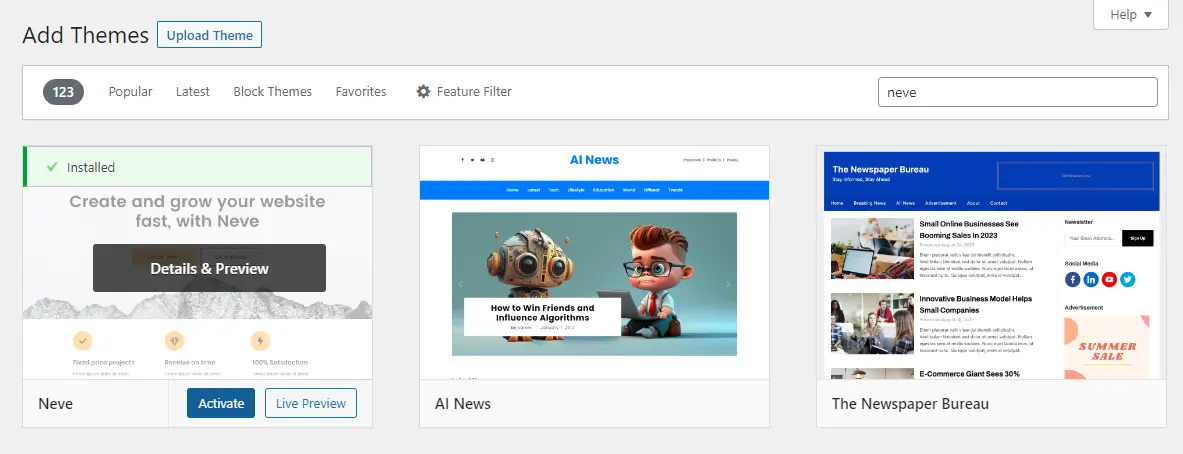
Теперь вы можете выбрать стартовый сайт для своего магазина. Перейдите в «Внешний вид» > «Параметры Neve» и выберите «Сайты для начинающих» . Затем нажмите кнопку, чтобы установить и активировать плагин Cloud Templates and Patterns Collection:
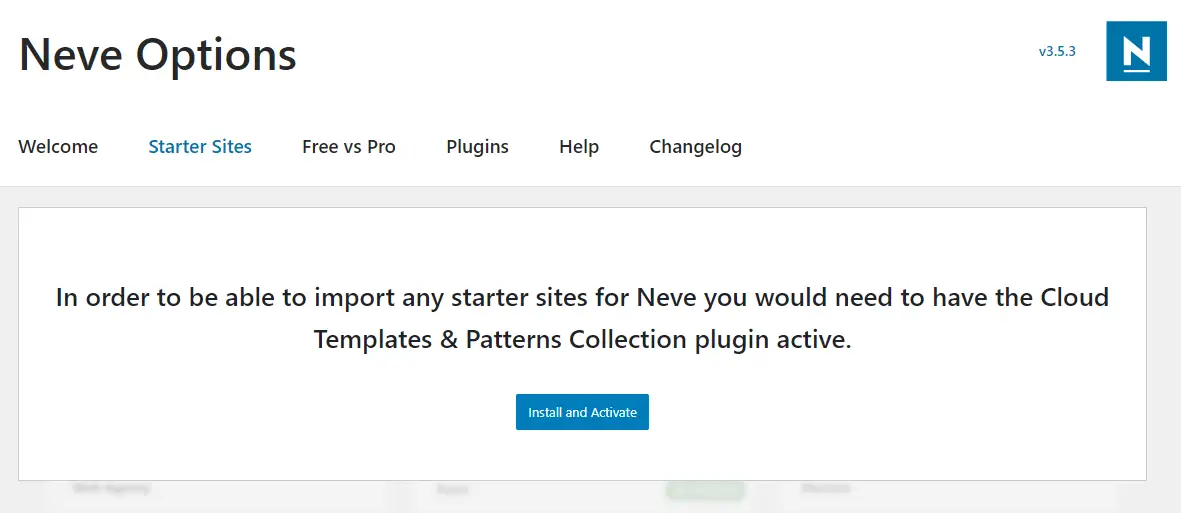
Это даст вам доступ к библиотеке шаблонов, включая варианты портфолио и сайтов электронной коммерции:
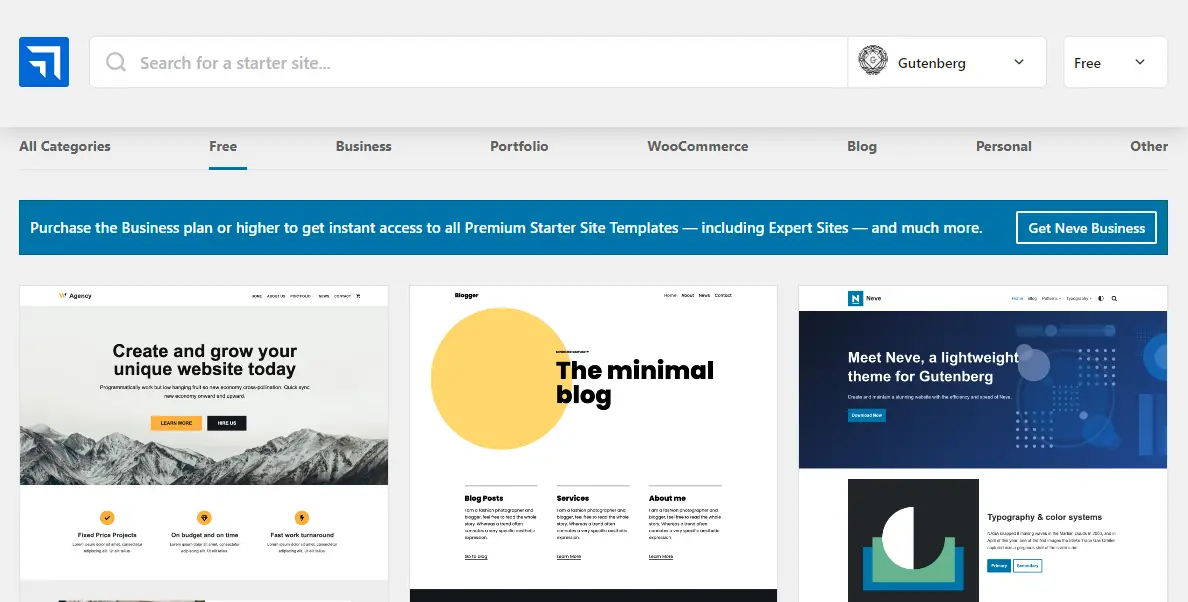
Если вы видите начальный сайт, который вам нравится, наведите на него курсор и нажмите «Импорт» :

Далее можно приступить к редактированию темы. Для этого перейдите в «Внешний вид» > «Настроить» . Это запустит настройщик WordPress:
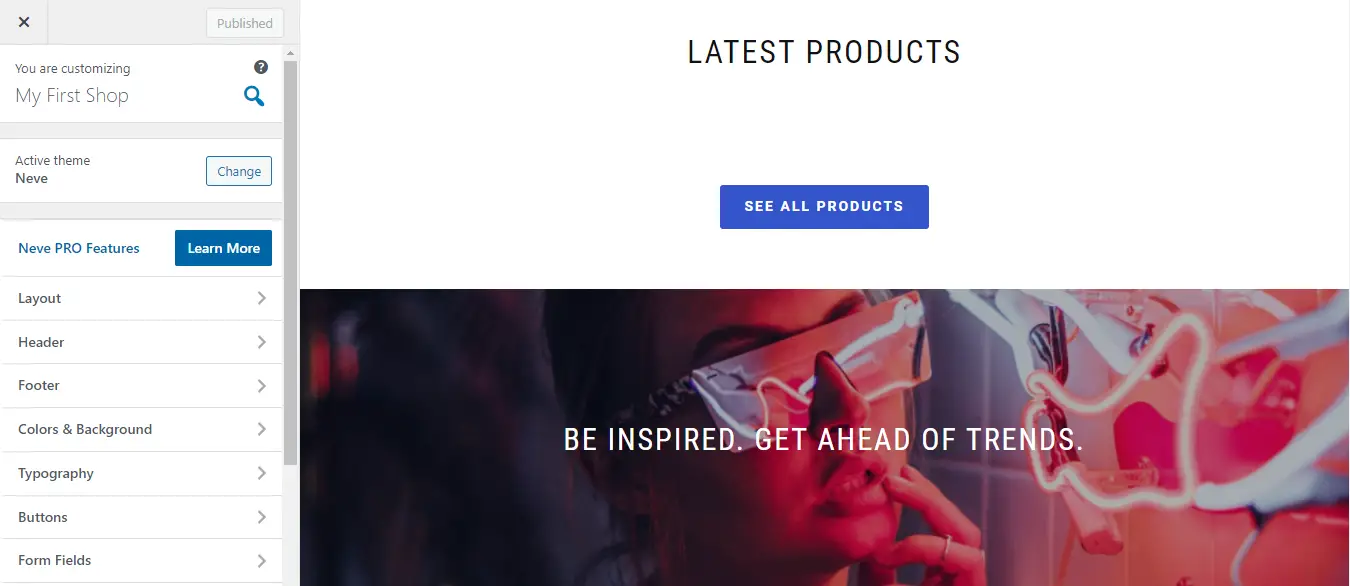
Здесь вы можете изменить цвета и типографику, настроить кнопки и многое другое. Кроме того, вы сможете видеть свои изменения в режиме реального времени. Не забудьте нажать «Опубликовать» , когда будете готовы.
3. Установите плагин электронной коммерции
Теперь, когда вы разработали свой сайт, пришло время настроить свой магазин. Для этого вам нужно установить плагин электронной коммерции. Мы рекомендуем использовать Easy Digital Downloads .
Как следует из названия, этот инструмент позволяет вам продавать свои цифровые продукты в виде загрузок. Чтобы добавить его на свой сайт, перейдите в «Плагины» > «Добавить новый» и используйте панель поиска, чтобы найти его. Затем нажмите «Установить сейчас» и «Активировать» :
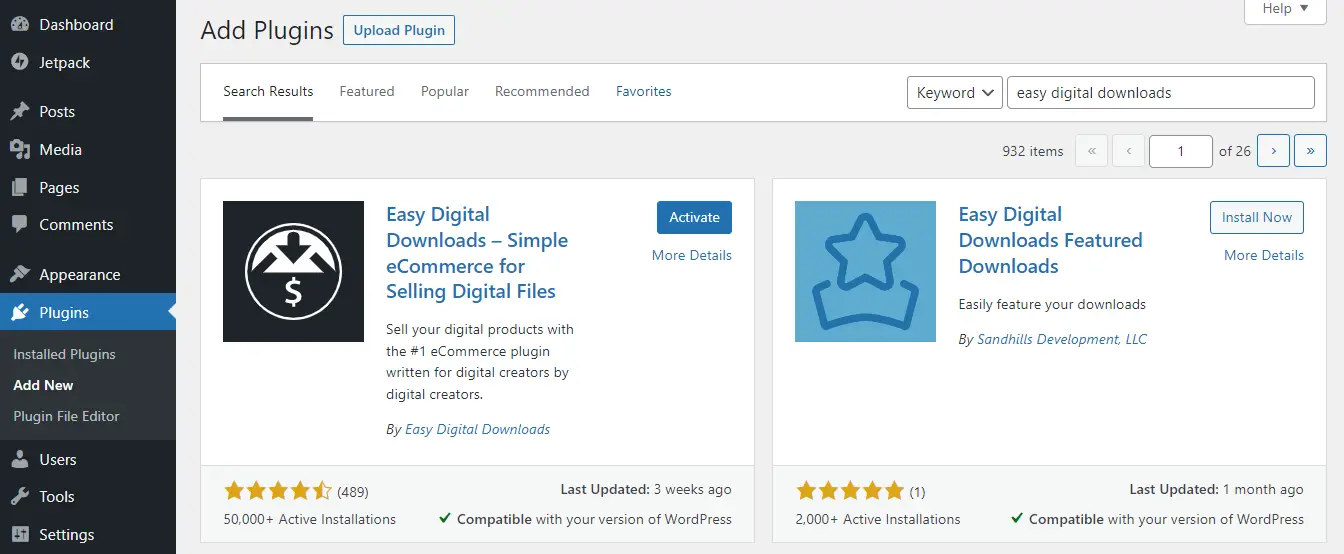
Это приведет вас к мастеру настройки. Выберите «Начать» и введите некоторую информацию о своем бизнесе:
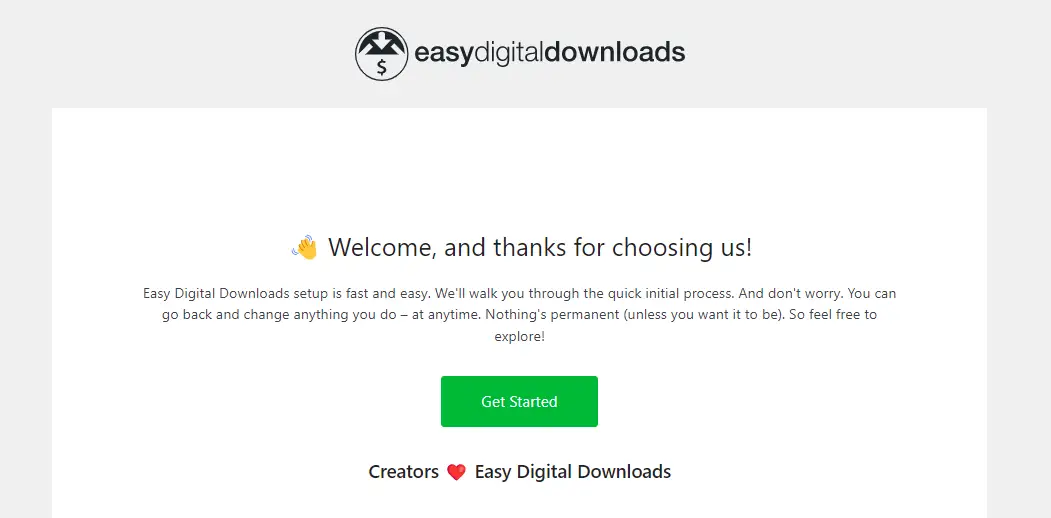
Вы можете пока пропустить остальные шаги. Далее мы покажем вам, как настроить платежи и другие параметры.
4. Загрузите свои художественные файлы
Теперь мы подошли к самому интересному: добавить свое цифровое искусство в свой магазин! Чтобы начать, перейдите в раздел «Загрузки» > «Добавить новый» .
Это запустит редактор блоков, где вы сможете создать свою первую загрузку. Начните с ввода имени, описания и цены:
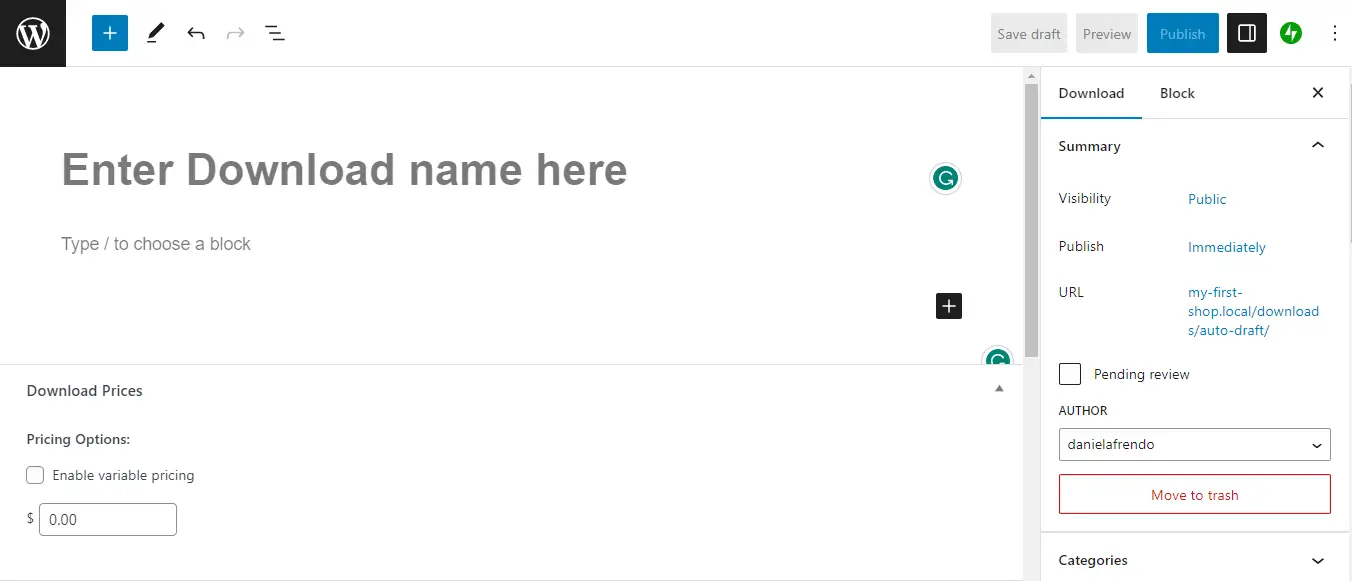
Затем в разделе «Загрузить файлы» щелкните значок ссылки под URL-адресом файла , чтобы загрузить файл:

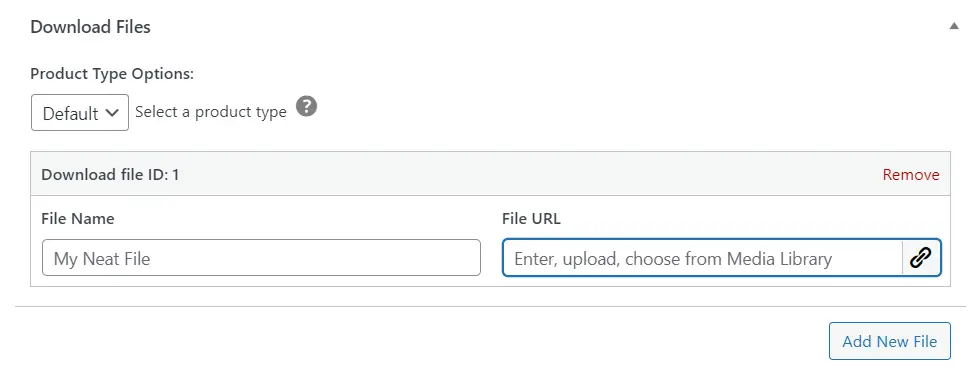
Откроется всплывающее окно, куда вы можете перетащить файлы или нажать «Выбрать файлы» :
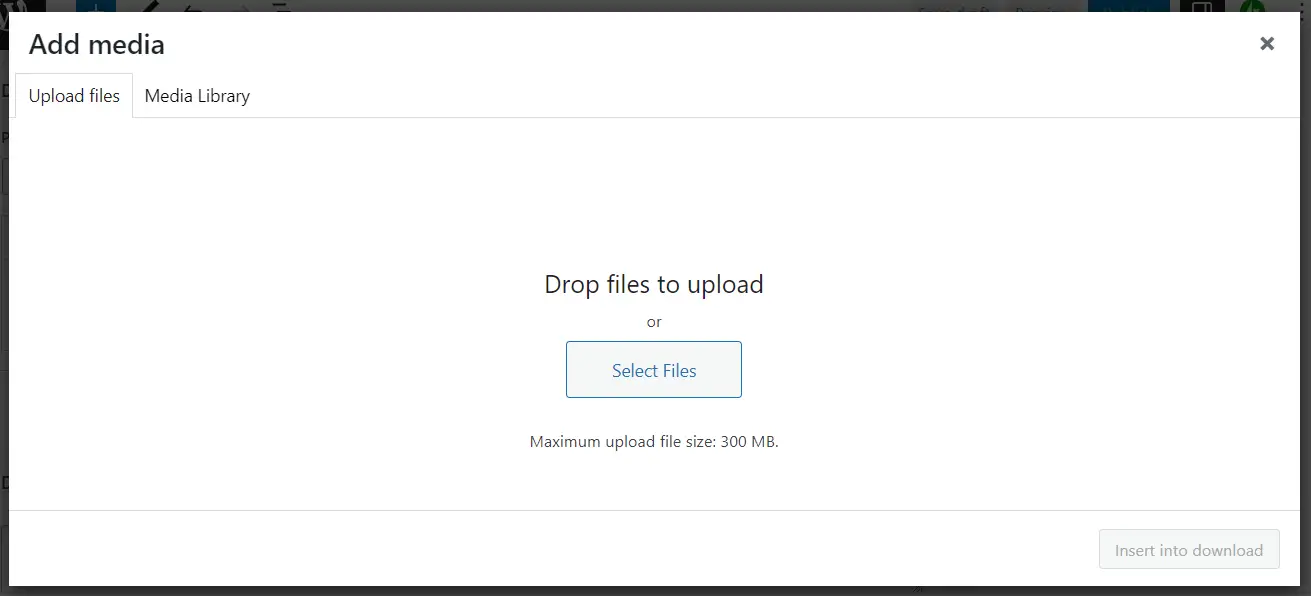
Выбрав файл, нажмите «Вставить в загрузку» . Вы можете добавить столько файлов изображений, сколько хотите. Все, что вам нужно сделать, это выбрать Добавить новый файл :
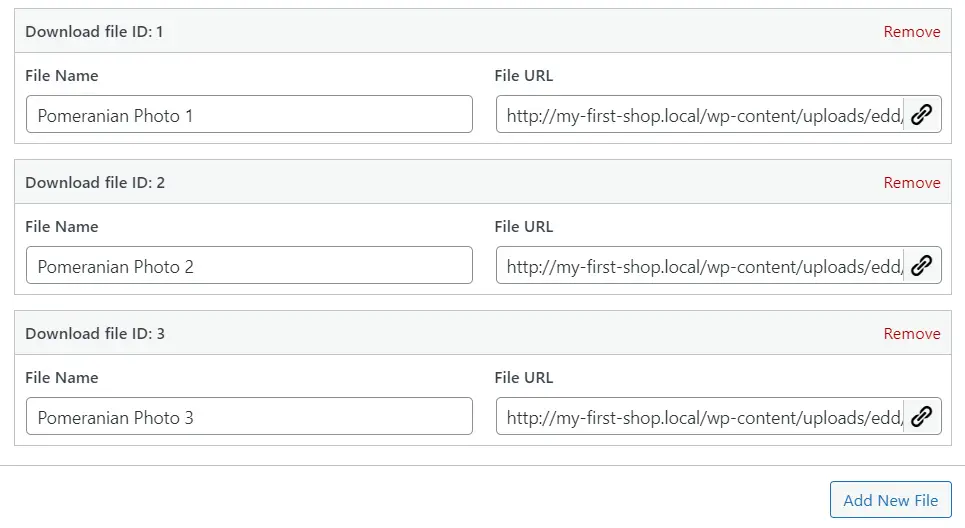
Вы также можете добавить несколько инструкций по загрузке для клиентов. На панели справа вы увидите возможность указать лимит загрузки и статус возврата:
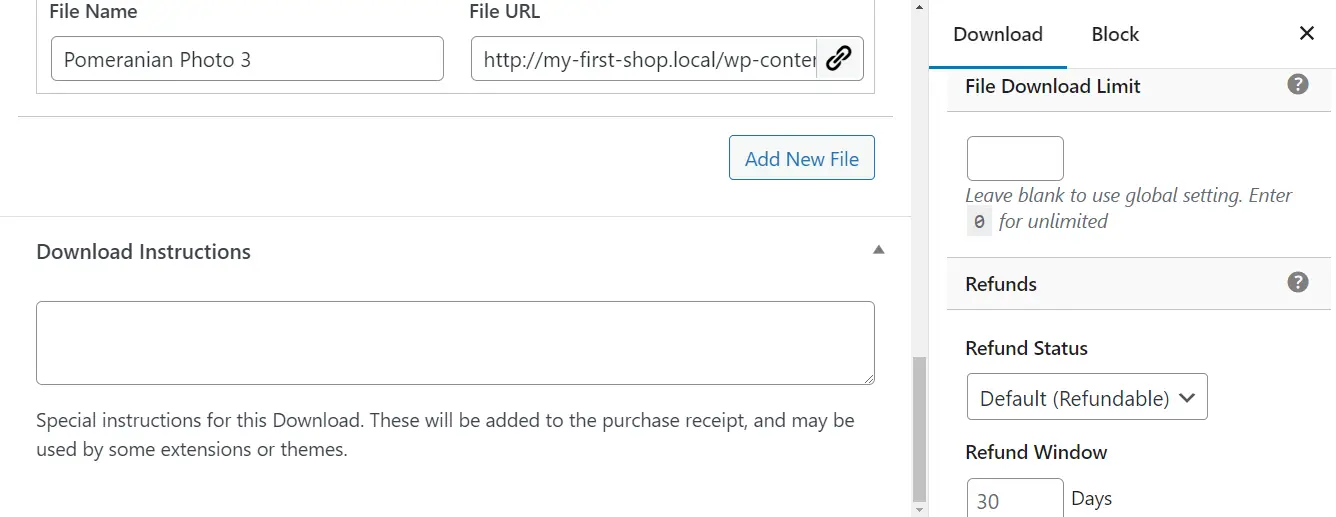
Вы также можете добавить миниатюру изображения для загрузки, выбрать категорию и т. д. После того, как вы настроили параметры загрузки, нажмите «Опубликовать» .
Затем вы можете вернуться на главную страницу «Загрузки» , чтобы добавить другие продукты.
Вы также захотите добавить свои цифровые продукты на главную страницу магазина. Перейдите в Страницы > Добавить новую (или выберите существующую страницу). Щелкните значок плюса , чтобы добавить новый блок, и выберите Продукты EDD :
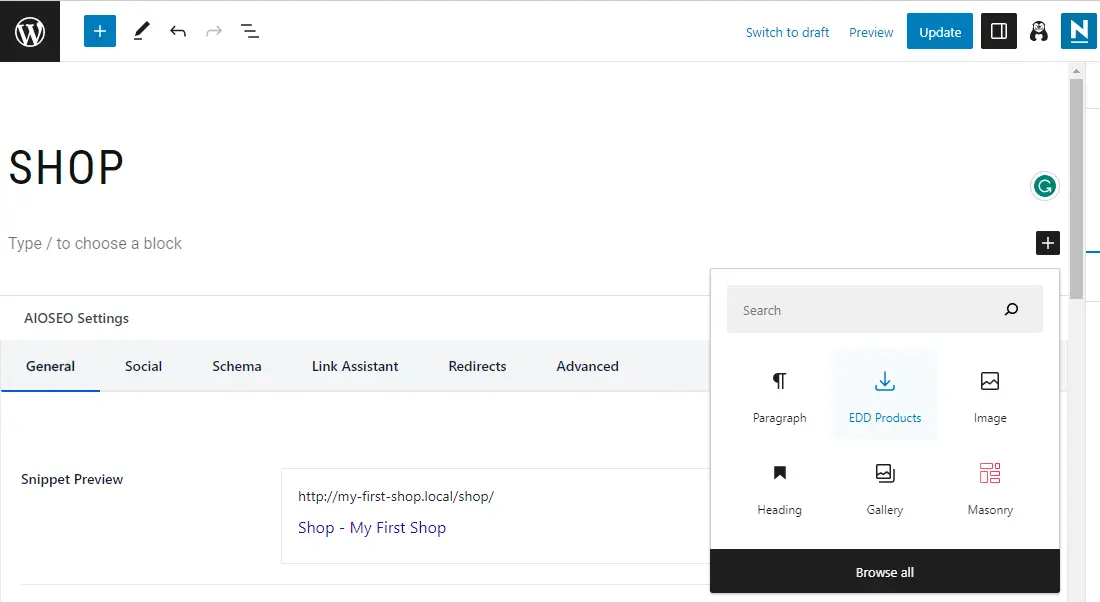
Затем опубликуйте свою страницу и нажмите Preview :
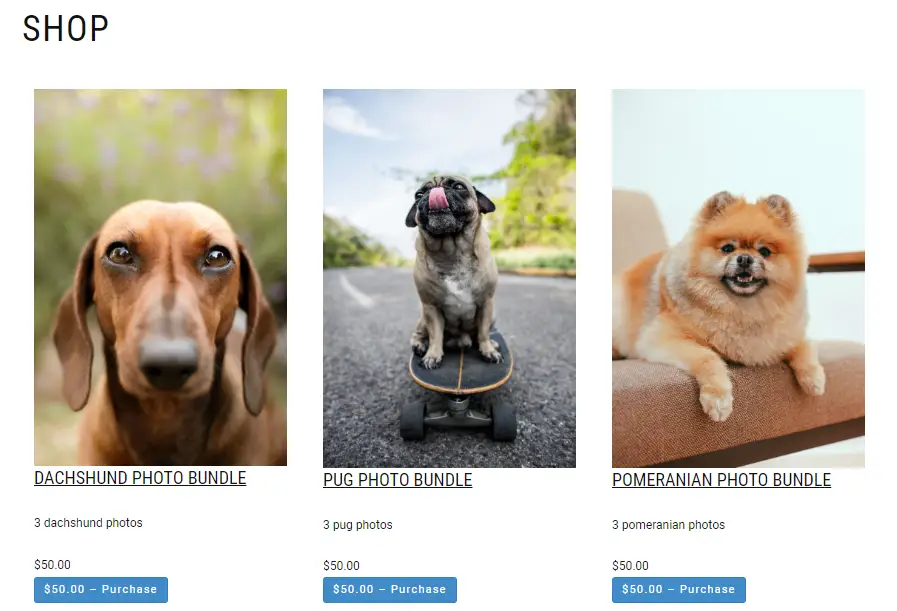
Не стесняйтесь добавлять больше блоков и настраивать страницу магазина в соответствии с вашими потребностями.
5. Настройте способы оплаты
После того, как вы загрузили свои продукты, вам нужно настроить способы оплаты, чтобы посетители могли их покупать. Перейдите в «Загрузки» > «Настройки» и нажмите «Платежи» :

Затем выберите платежные шлюзы, которые вы хотите включить на своем сайте. Пока вы это делаете, вы также можете установить флажок для тестового режима . Это позволяет сделать пробную покупку (подробнее об этом через минуту).
Вы также можете выбрать шлюз по умолчанию и значки способов оплаты. Когда будете готовы, нажмите Сохранить изменения :
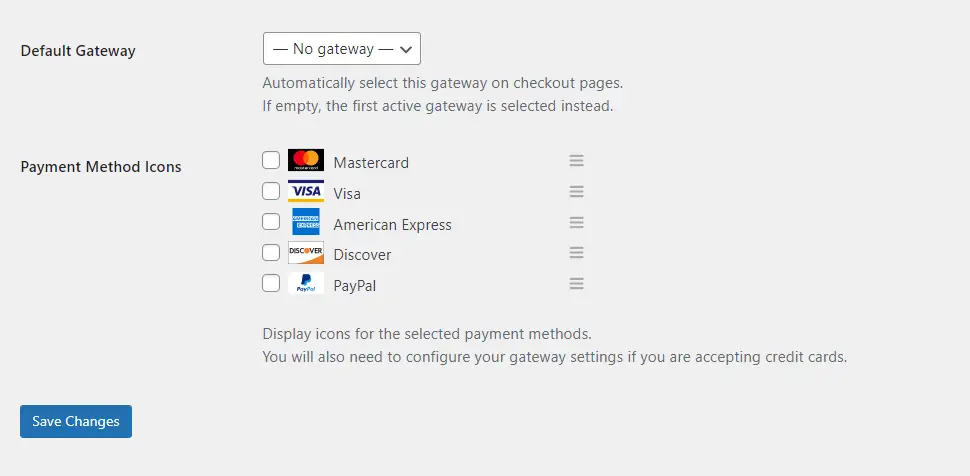
Затем вы можете перейти в соответствующие разделы платежного шлюза, чтобы подключить свои аккаунты:
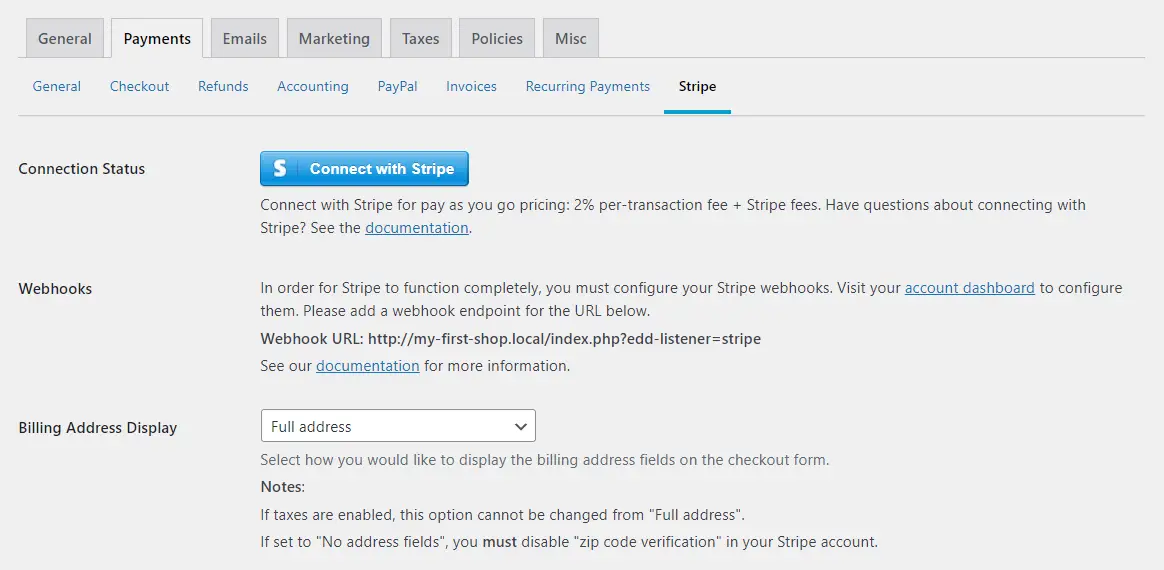
Чтобы убедиться, что все работает правильно, вам нужно будет сделать тестовую покупку. Вернитесь на главную вкладку «Платежи» и поставьте галочку напротив Store Gateway . Также выберите его в качестве шлюза по умолчанию:
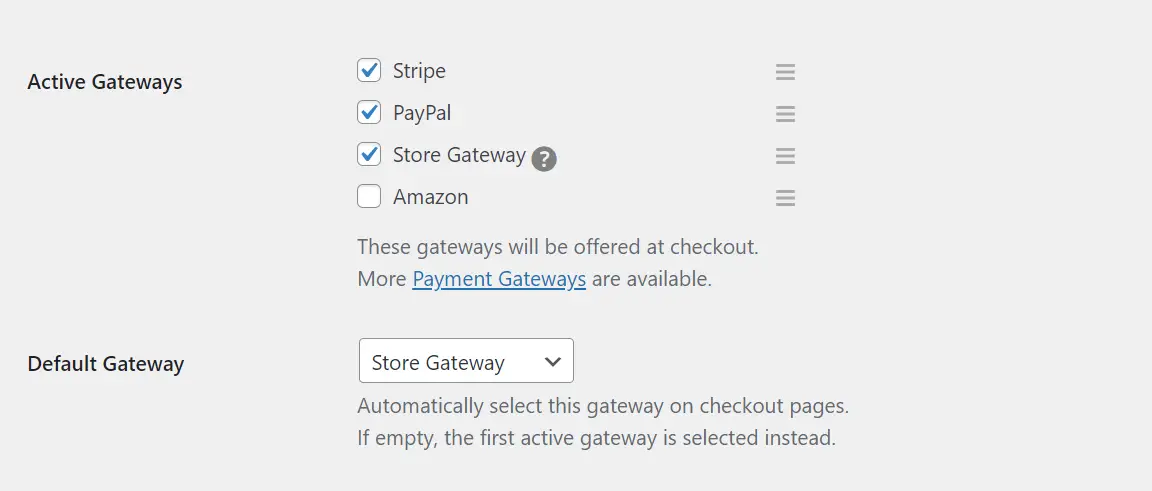
Затем сохраните изменения и посетите свой сайт в интерфейсе (как клиент). Выберите загрузку и нажмите кнопку «Купить» :
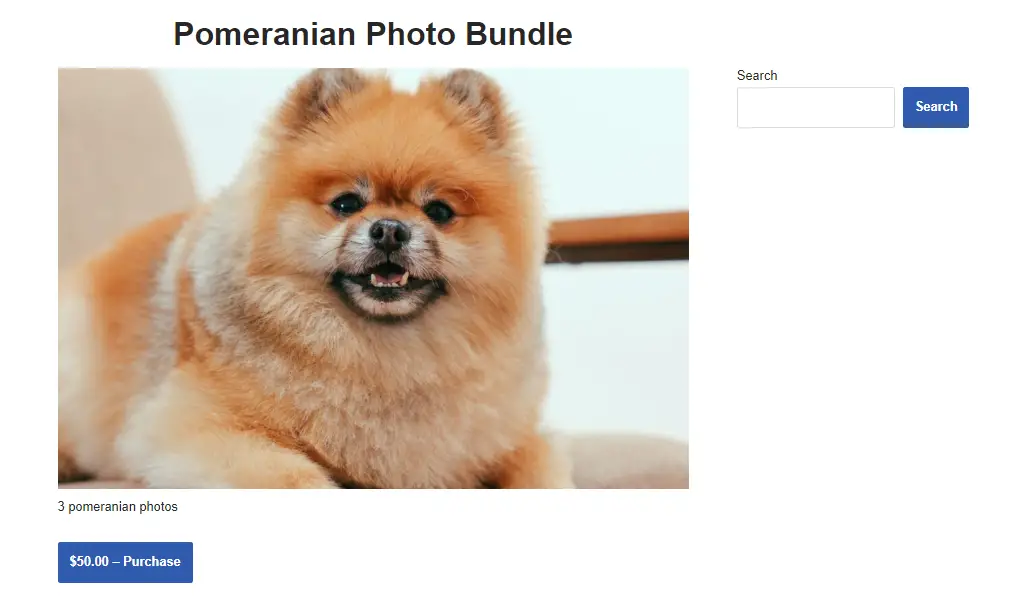
Это должно привести вас на страницу оформления заказа:
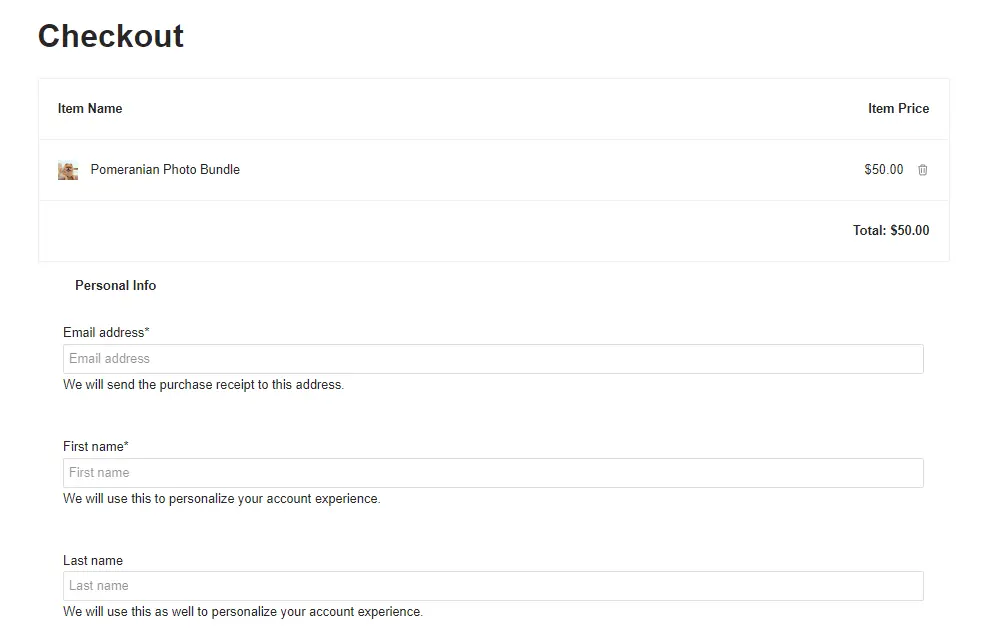
Введите свои данные и убедитесь, что в качестве способа оплаты выбран Store Gateway . Затем нажмите «Купить» .
Теперь вы должны увидеть страницу подтверждения со ссылками для скачивания ваших продуктов:
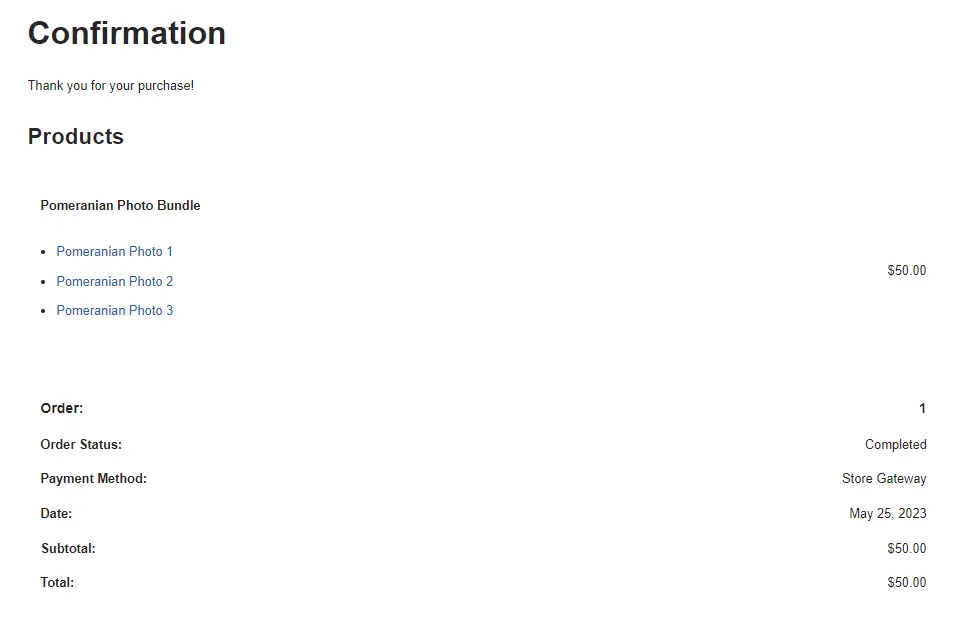
Теперь, когда тест завершен, вы можете вернуться к настройкам оплаты, отключить тестовый режим и отменить выбор параметров Store Gateway.
Вот и все — теперь вы можете начать продавать свои цифровые продукты в Интернете!
Заключение
Когда дело доходит до продажи цифровых продуктов в Интернете, WordPress, возможно, является лучшим решением. Это дает вам полный контроль над вашим интернет-магазином, и вы можете выбрать самый доступный тарифный план хостинга.
Напомним, вот как продавать цифровое искусство в WordPress за пять простых шагов:
- Настройте WordPress у хостинг-провайдера, такого как Bluehost.
- Выберите мощную тему WordPress, например Neve.
- Установите Easy Digital Downloads, чтобы настроить свой интернет-магазин.
- Загрузите свои художественные файлы на сайт.
- Настройте способы оплаты и сделайте пробную покупку.
У вас есть вопросы о том, как продавать цифровое искусство в WordPress? Дайте нам знать в комментариях ниже!
Фото собаки: Доминика Роузклей , Los Muertos Crew и Cup of Couple .
